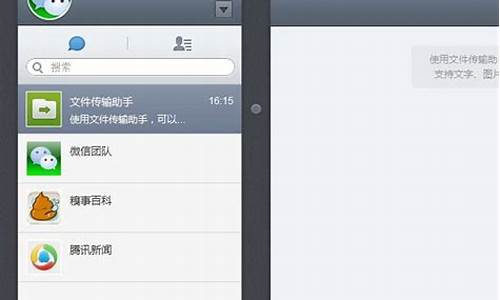电脑店恢复系统,邹平电脑系统恢复

以win10为例,说明下系统恢复步骤:
注意:请在开始操作前确保已连接电源适配器,并提前备份好重要数据。
1点选左下角“开始”按钮。
2依次点选“设置”——“更新与安全”——?“恢复”——“重置此电脑”——?“开始”。(如果进不了系统,也可以尝试强制关机两次,第三次开机时会自动进入Windows RE修复环境)
3、根据个人需要,选择合适的选项。保留我的文件:删除应用和设置,但保留个人文件。
删除所有内容:删除所有个人文件、应用和设置。?
4、选择保留我的文件,将会提示删除应用的列表,方便后期重新安装。?
5、点击“重置”,会立即开始初始化电脑。如果选择“删除所有内容”,会看到以上画面。
如果您有多个分区或驱动器,您可以选择是否只重置Windows系统所在驱动器还是所有驱动器。根据需要选择,是“仅删除我的文件”还是“删除文件并清理驱动器”
注意:?如果在恢复出厂设置过程中出现错误?(例如卡在?50%..)?并导致恢复失败,?则会导致恢复分区中的损坏。建议将电脑整机送回当地的笔记本服务中心,?以便进一步检查/维修。
若是开机无法进入系统,
按住shift,强制关机再开机,开机的时候会自动进入winRE界面。
电脑在此页面可以点击 疑难解答-重置电脑
**注意,恢复系统前请备份硬盘中的重要数据。?
电脑恢复出厂设置的方法如下:
1、在桌面左下角的搜索处输入关键字:“恢复”,点击“还原计算机或重装windows”
2、鼠标点击“打开系统还原”。
3、如果出现中的这种情况,说明电脑系统中没有开启“系统保护”,接下来就要开启保护。
4、进入“系统属性”,鼠标点击属性卡上方的“系统保护”,再点击“配置”。
5、“还原”下有三个按钮,选择“还原系统设置”的按钮,点击应用—确定。
6、若只想还原程序:还是进入第一步的页面,左侧找到“排除故障”,点击。
7、鼠标左键点击“程序”下运行以前版本的编写程序的文字内容。鼠标点“下一步”。
8、电脑开始发起“诊断”,当诊断出不兼容的内容时,按提示操作。
一键还原功能简介:
一键还原并不是专利,非品牌机也可以通过安装“一键还原精灵”软件来实现一键还原的功能,在系统遭到破坏的时候,只要按下F11键,就可以快速还原为以前备份的系统,同时该软件完全免费,可以放心使用。
一个需要注意的问题是,品牌机如果自带“一键还原”功能,就请别多此一举再安一个“一键还原精灵”,因为此类软件均要在硬盘上划分隐藏分区,一般是在最后一个分区的后面划分一个1G,一个2G两个分区共3G的硬盘空间,分区的改变会使先存在的“一键还原”功能失效,如用品牌机自带的还原功能的话会导致分区表损坏,那样会造成所有分区的数据丢失。
建议机器上有重要文件或数据的用户还是使用双系统+GHOST来备份系统,这样比较安全。
百度百科 一键还原功能
声明:本站所有文章资源内容,如无特殊说明或标注,均为采集网络资源。如若本站内容侵犯了原著者的合法权益,可联系本站删除。